这篇文章整篇都是关于Java原版服务器开服教程

前言:
现在mc的联机方式多种多样,像樱花内穿联机,mc启动器御三家联合制作的联机方式也BaKaXL开测了。这些连接方式都有一个缺点——房主必须在线。如果你和你的好基友想随时上线,还想过一把当腐竹的瘾,那我这里有有小白都能学会的开服教程。
一、开服准备
- 服务器选择
开服务器首先你得有一台服务器,服务器的最低运行内存不要小于4G,带宽不小于4Mbps,如果你只是2-4个人玩,最低要求带宽不小于3Mbps。我这里用的是阿里云的云服务器。
放一张配置要求图
配置要求
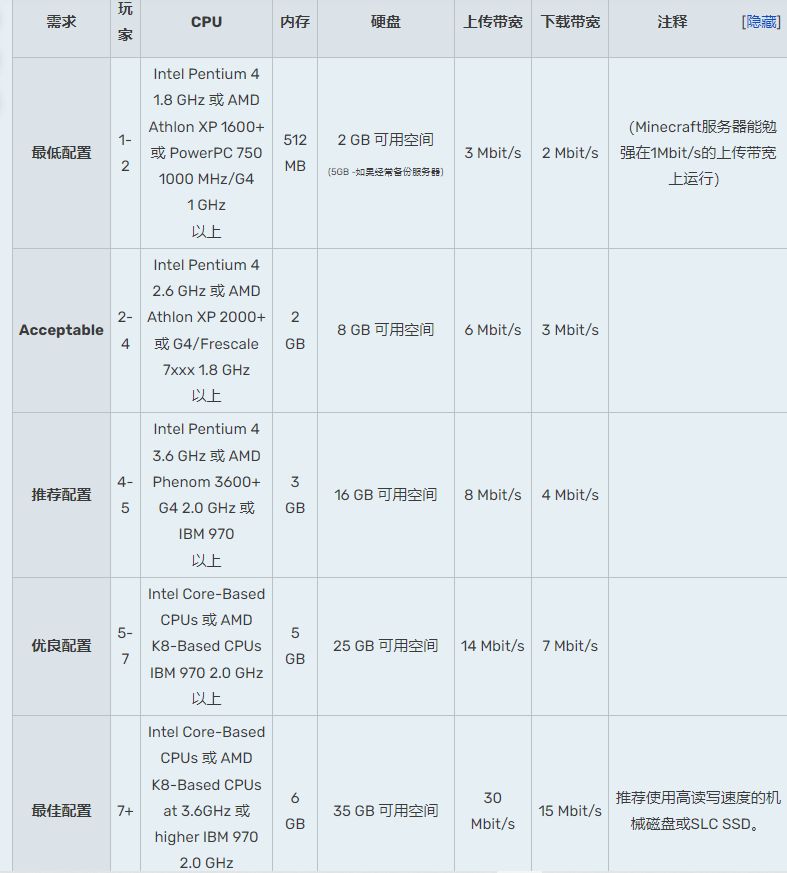
2.服务端下载
最新的服务端可以前往mc官网下载
最新服务端下载地址
旧版本我推荐去mcversions,这个网站提供各个版本的下载地址,而且都是下载的官方版。
mcversions
我这里用的是1.20.1版本的服务端。目前的版本开服流程基本相同,不需要和我保持版本一致。
3.JDK下载
Java版的mc离不开jdk,1.20.1版本需要的是jdk17,下载jdk有很多方法例如OpenJDK,Oracle等,我这里就选择Oracle的jdk。
Oracle

在下载jdk的时候可能有小白会疑惑应该下载哪个版本,这里我解释一下:下载的版本和你的服务器架构有关系,Oracle分两类Arm和x86架构,如何确定架构看接下来的教学。
⑴、安装xshell和xftp
要连接到服务器我们需要通过ssh连接。
免费好用我强烈推荐(netsarang打钱)
xshell与xftp
把xshell和xftp都下载安装,下载的运行文件双击运行安装就好了。
⑵、连接服务器
以阿里云为例
首先进入控制台选择云服务器实例点击远程连接,使用workbench连接,进去后直接重置密码。重置后重启服务器,将你的公网ip复制下来。
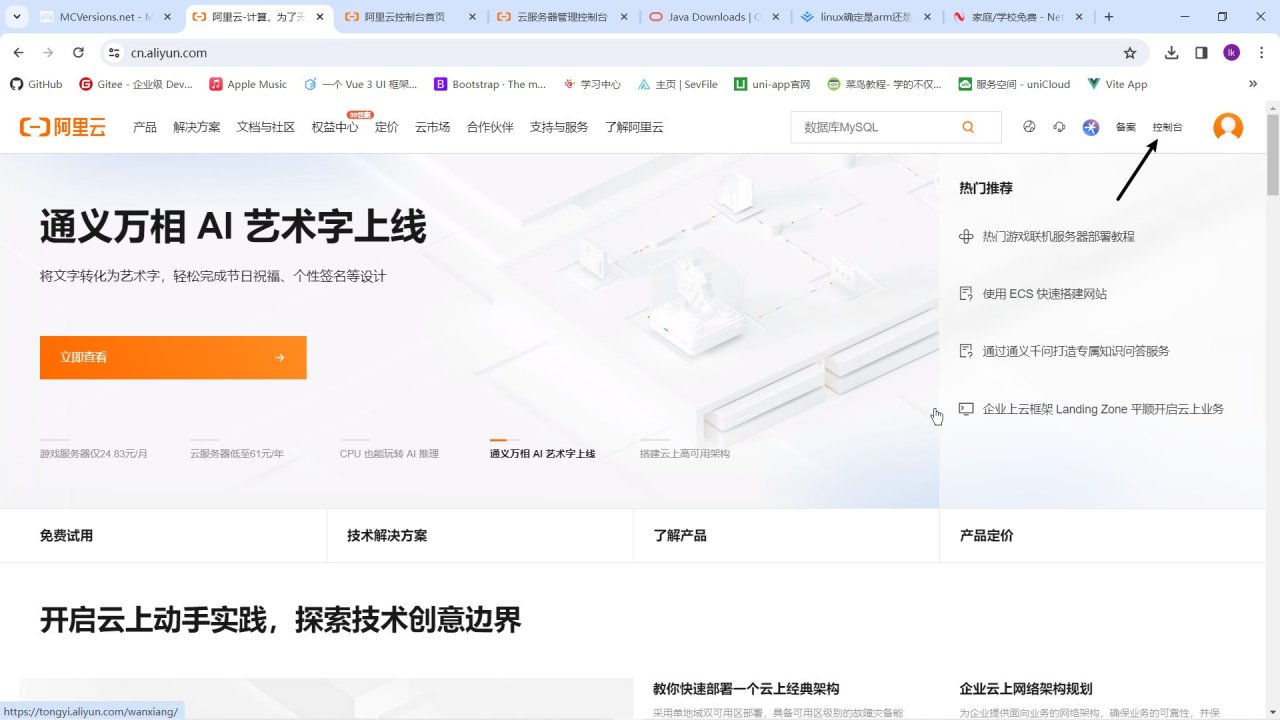
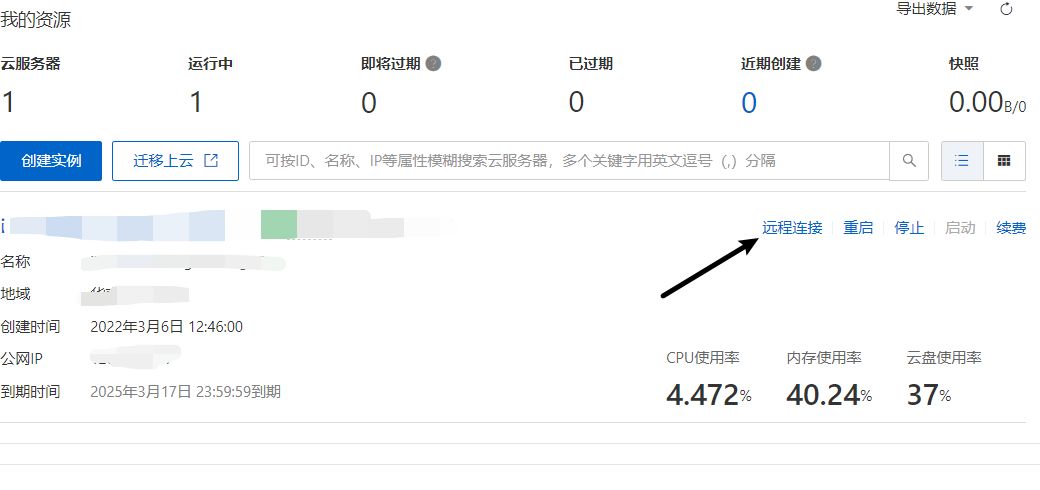
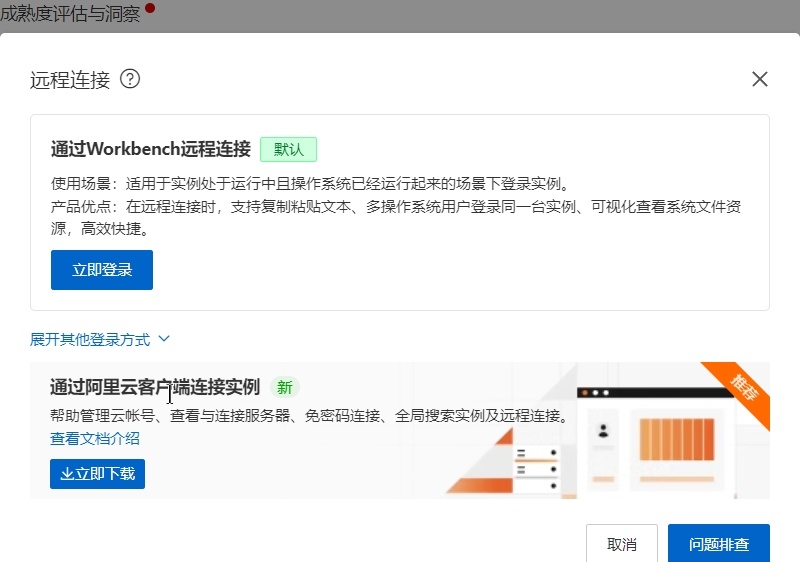

打开安装好的xshell,右上角新建会话,名称是会话名称可以随便填写,主机是服务器的IP地址,端口就是22端口,协议是ssh协议。xftp连接的方法是一样的,就不重复了。
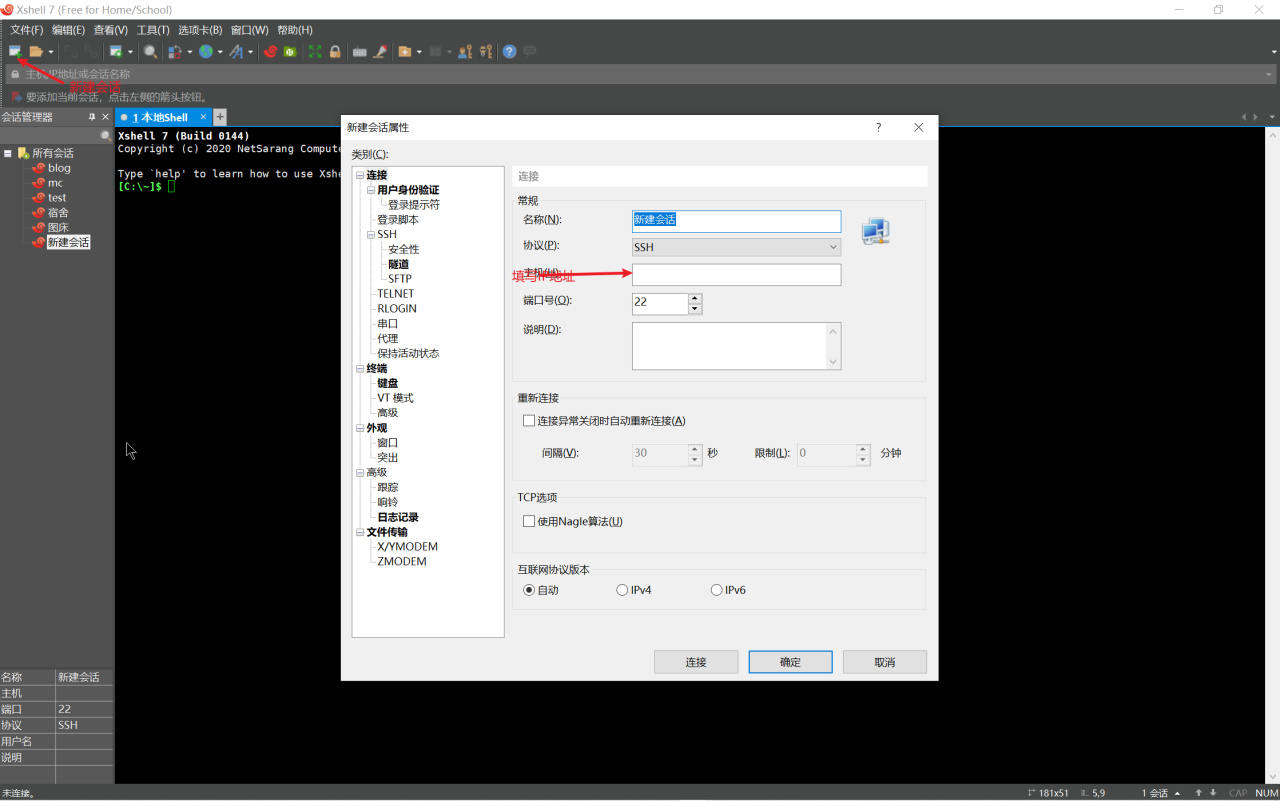
填写后点击用户身份验证,用户名填root,密码就是你刚刚重置后的密码,方法勾选密码登录,完成后点击确认。
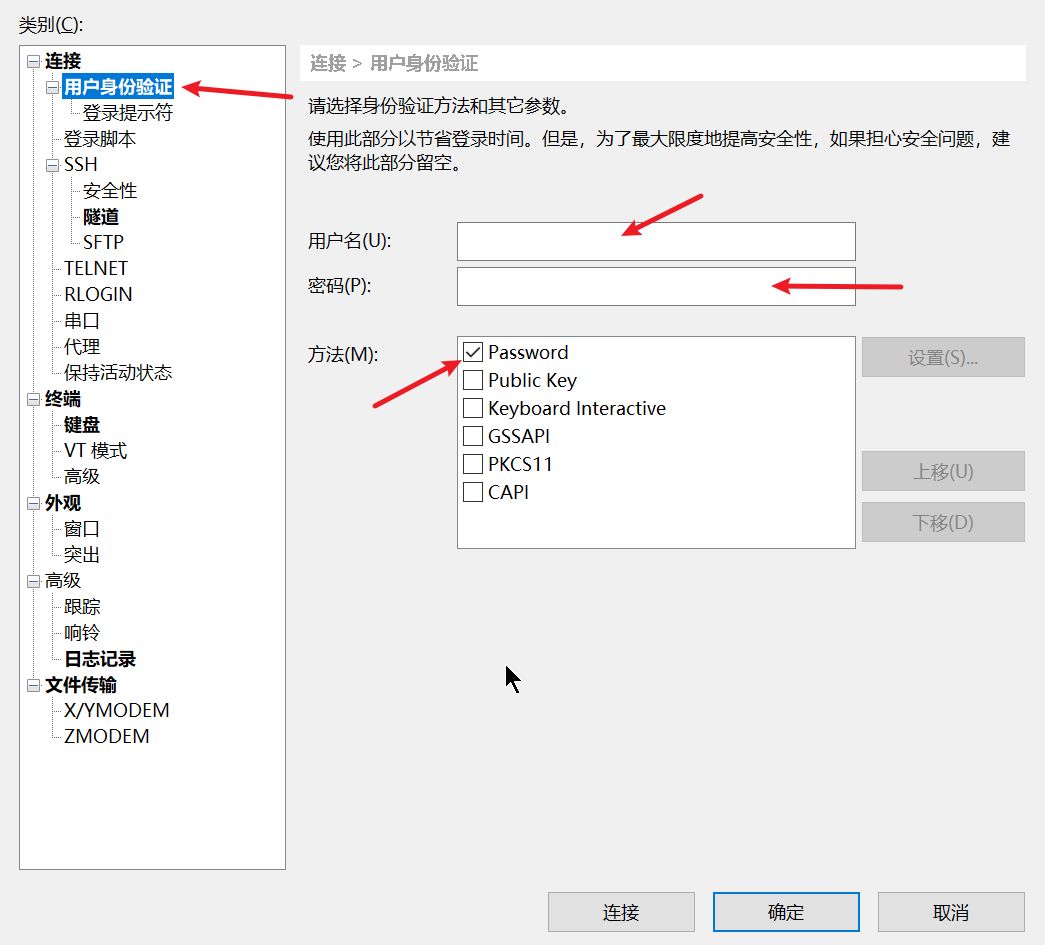
创建会话完成后,左边所有会话里双击你建立的会话可以连接到服务器,如果弹窗让你填用户名就填入root,密码就是你的密码。
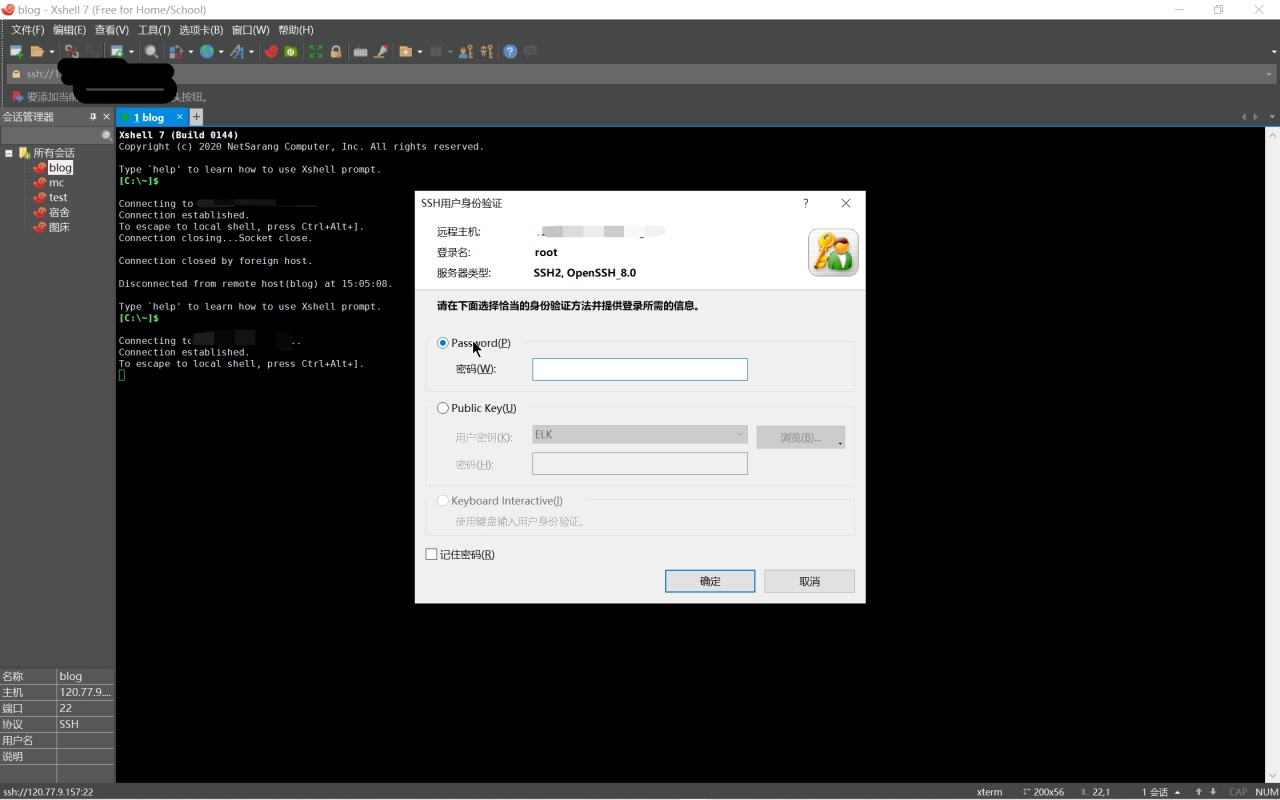
连上后的图片
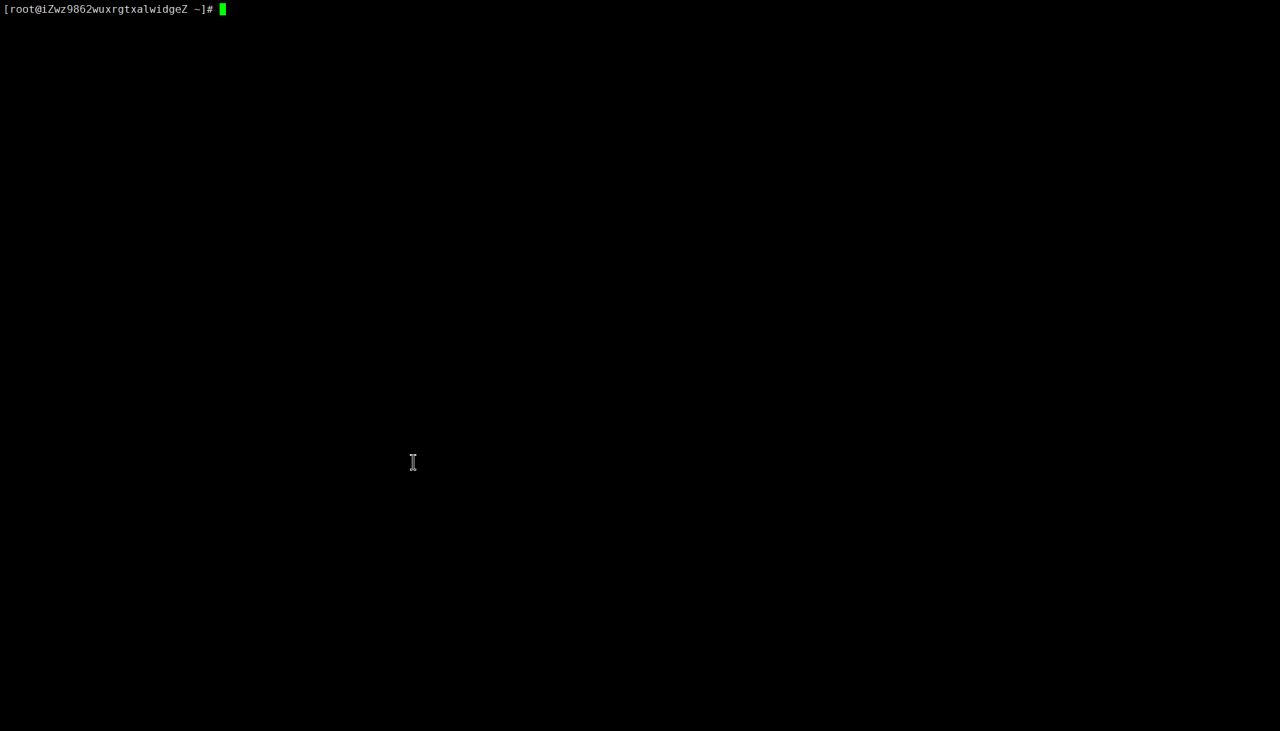
到这里就可以看你服务器的架构了,使用下面这个命令查看架构,如果有arm的字样就下载arm64架构的jdk压缩存档文件,没有就选x64的jdk压缩存档文件,我这里是x64的系统。
uname -a
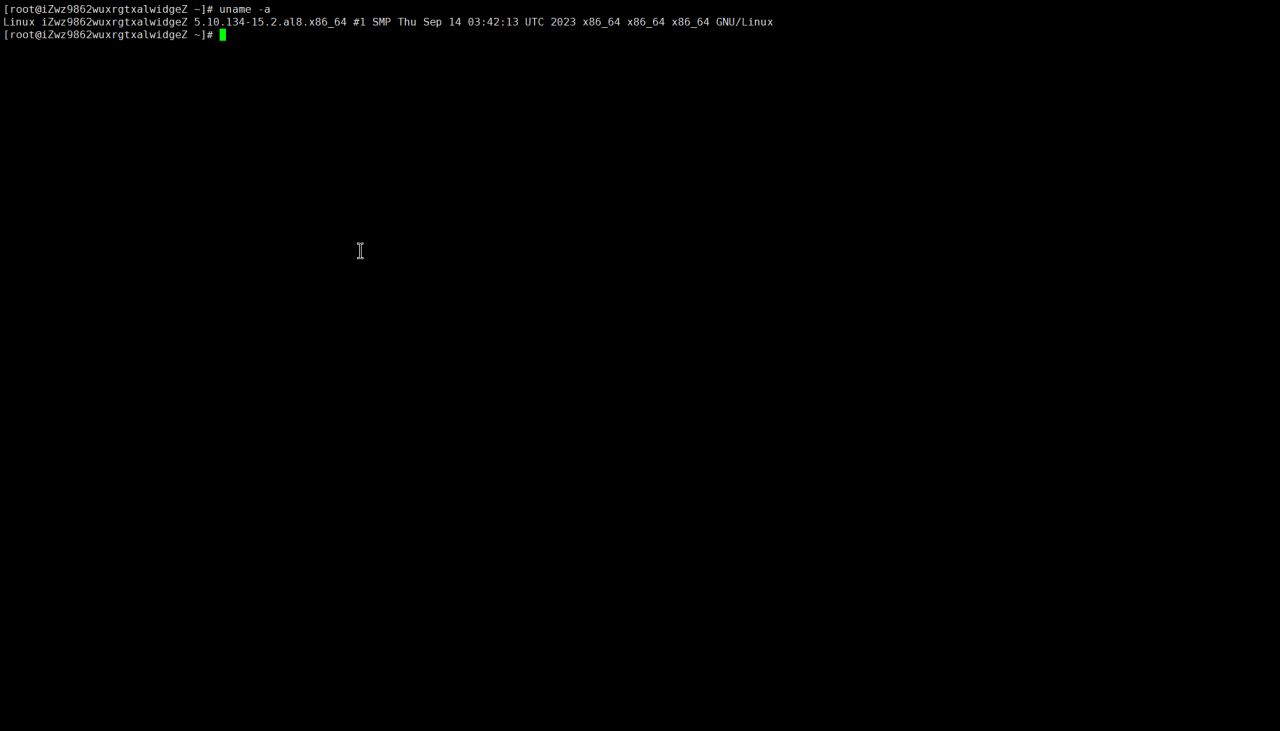
⒊安装jdk
打开xhsell在/usr/local/文件夹下建一个新的文件夹,我这里命名为jdk.
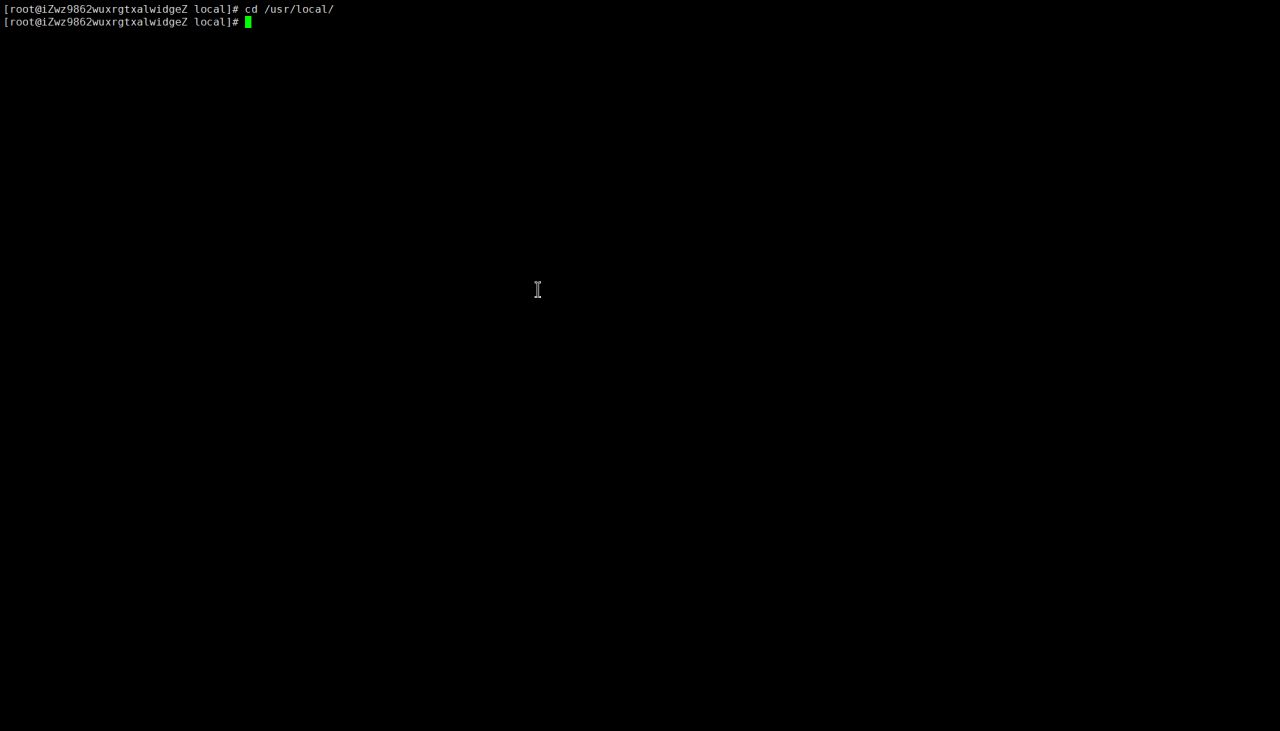
移动命令
cd /usr/local
新建文件夹命令
mkdir jdk
打开xftp,进入你刚刚建好的文件夹,将你下载的jdk拖拽到这个窗口就可以上传到服务器。然后在xshell进入jdk文件夹使用命令来解压文件,可以按下Tab来快速选择文件。
cd ./jdk
tar zxvf ./你的文件名
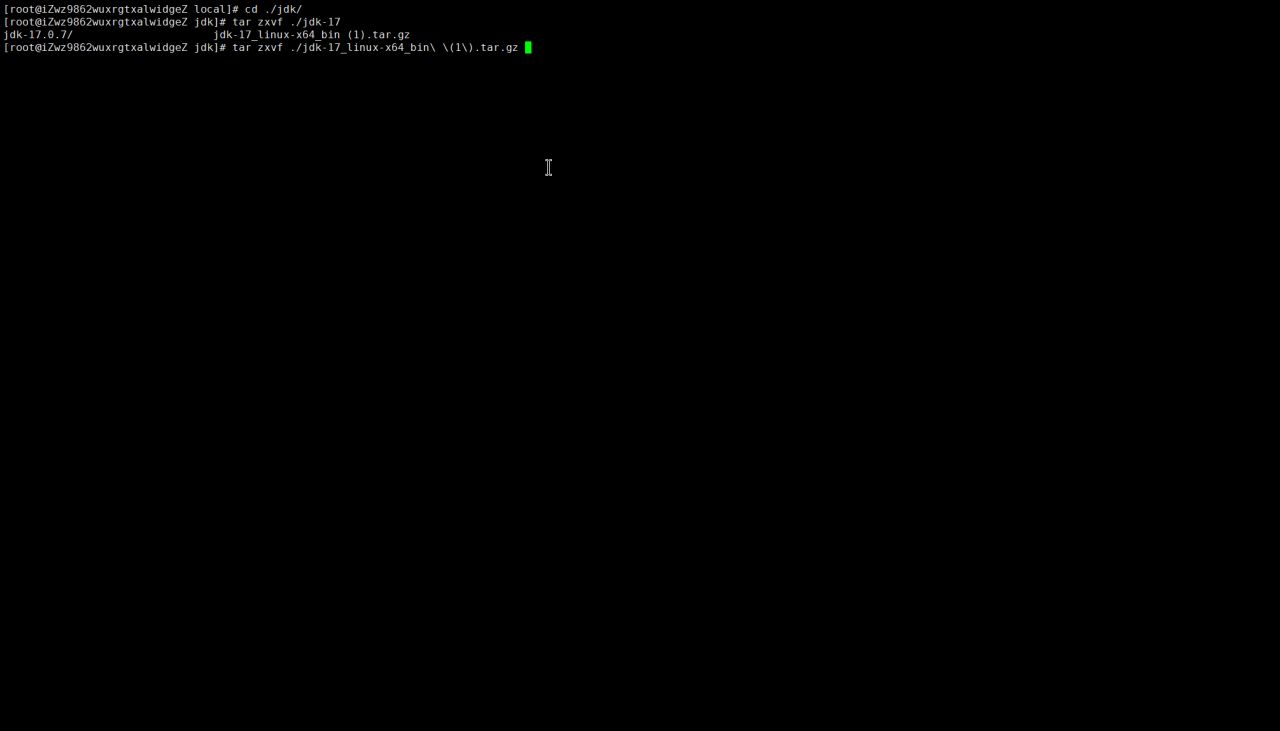

解压完成后我们要把他写到全局变量里才能全局使用,使用命令编全局变量,进入这个文件后使用鼠标滚轮滚到底下写入命令。要按i才可以打字,用键盘的方向键控制光标位置,也可以直接鼠标掉到想要输入的位置。
vim /etc/profile
这里的路径按你的路径来填写,jdk-17.0.7就是你刚刚解压出来的文件夹,/usr/local/jdk/就是解压的路径。
export JAVA_HOME=/usr/local/jdk/jdk-17.0.7
export CLASSPATH=$JAVA_HOME/lib
export PATH=$JAVA_HOME/bin:$PATH
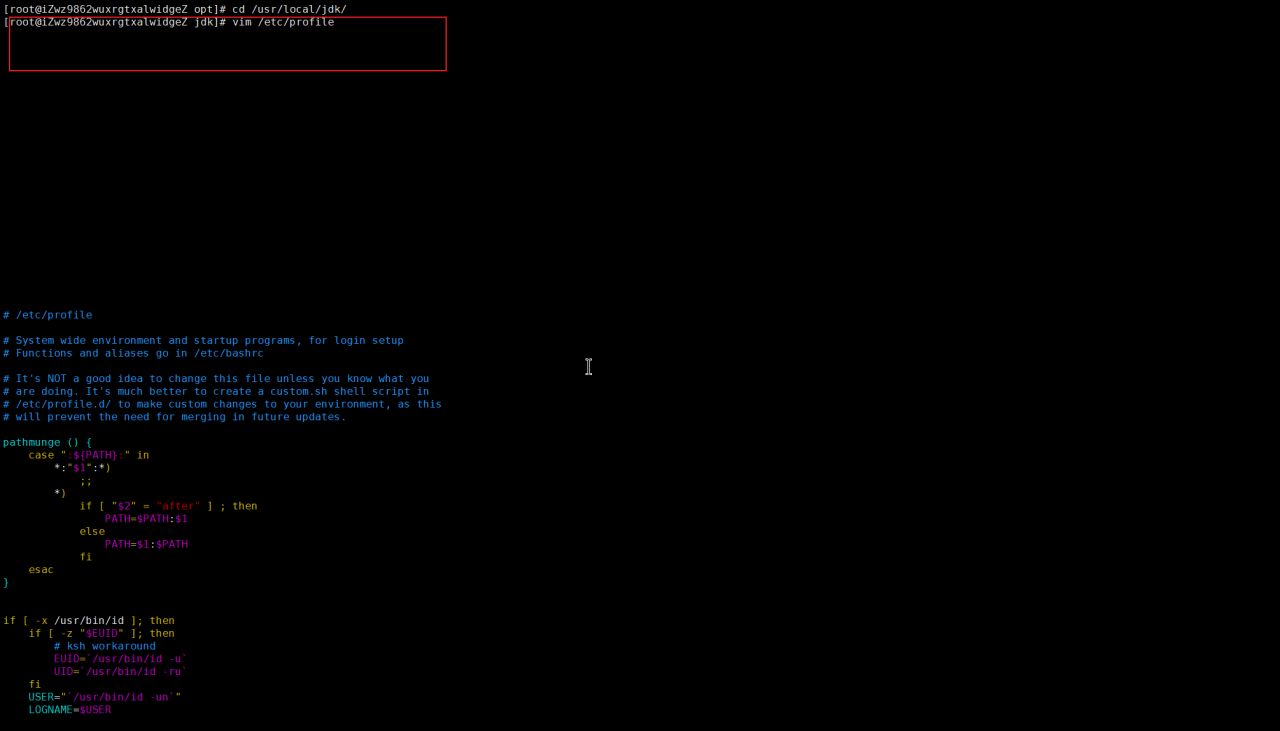
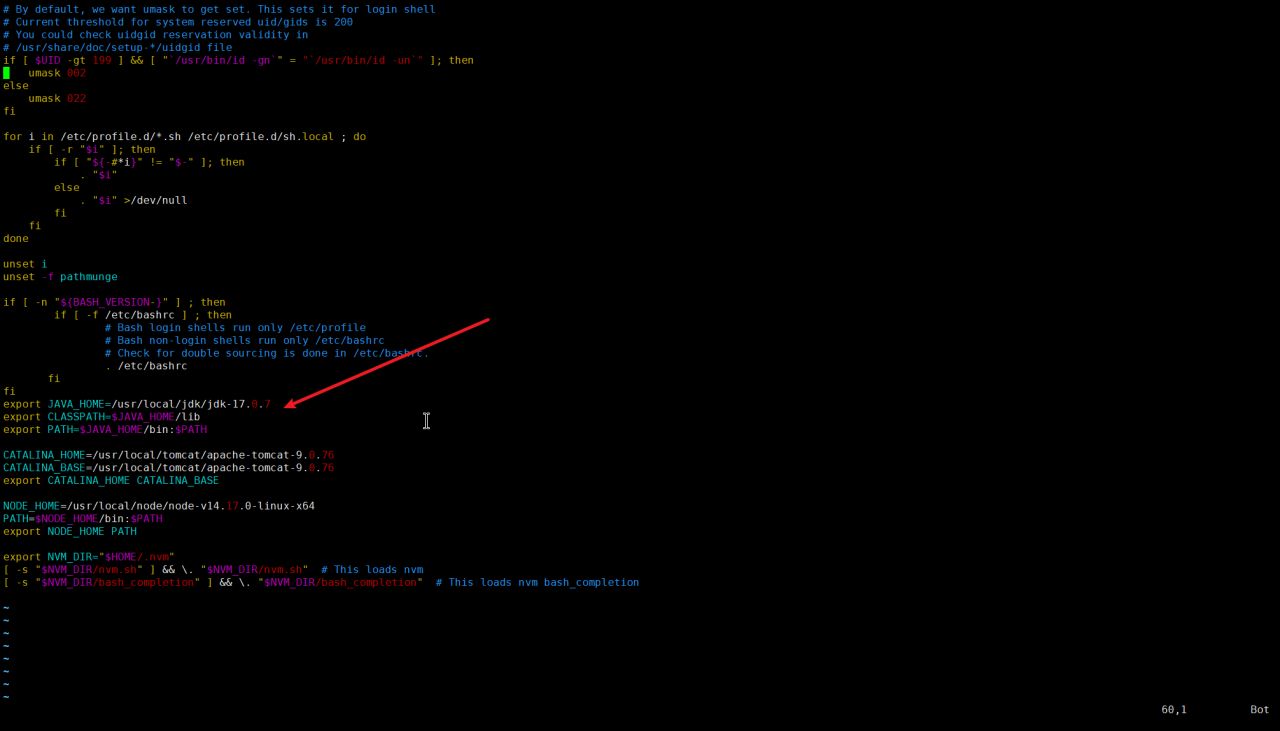
写完后按下esc键再按shift加上冒号然后打上wq再按回车键保存退出。
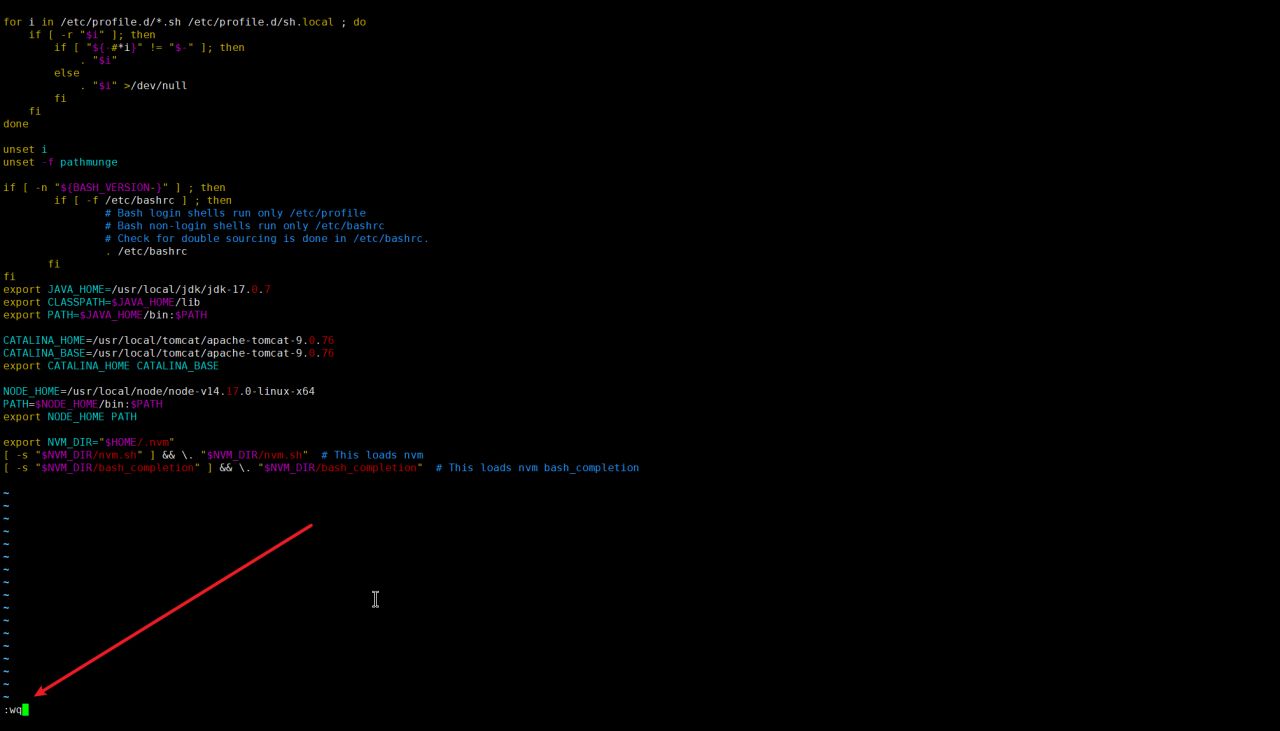
退出后输入命令来加载配置,然后输入java -version检查是否正确写入全局变量,想我截图里这样输出jdk版本就是配置完成了。
source /etc/profile
java -version
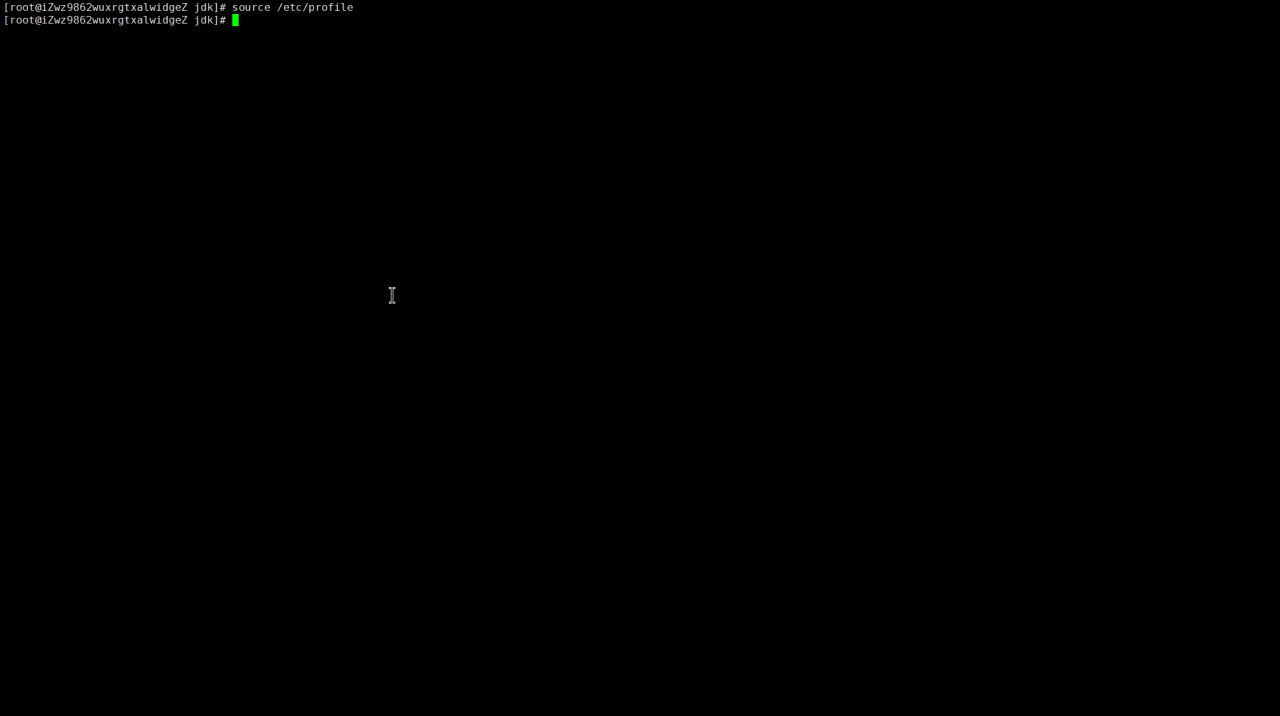
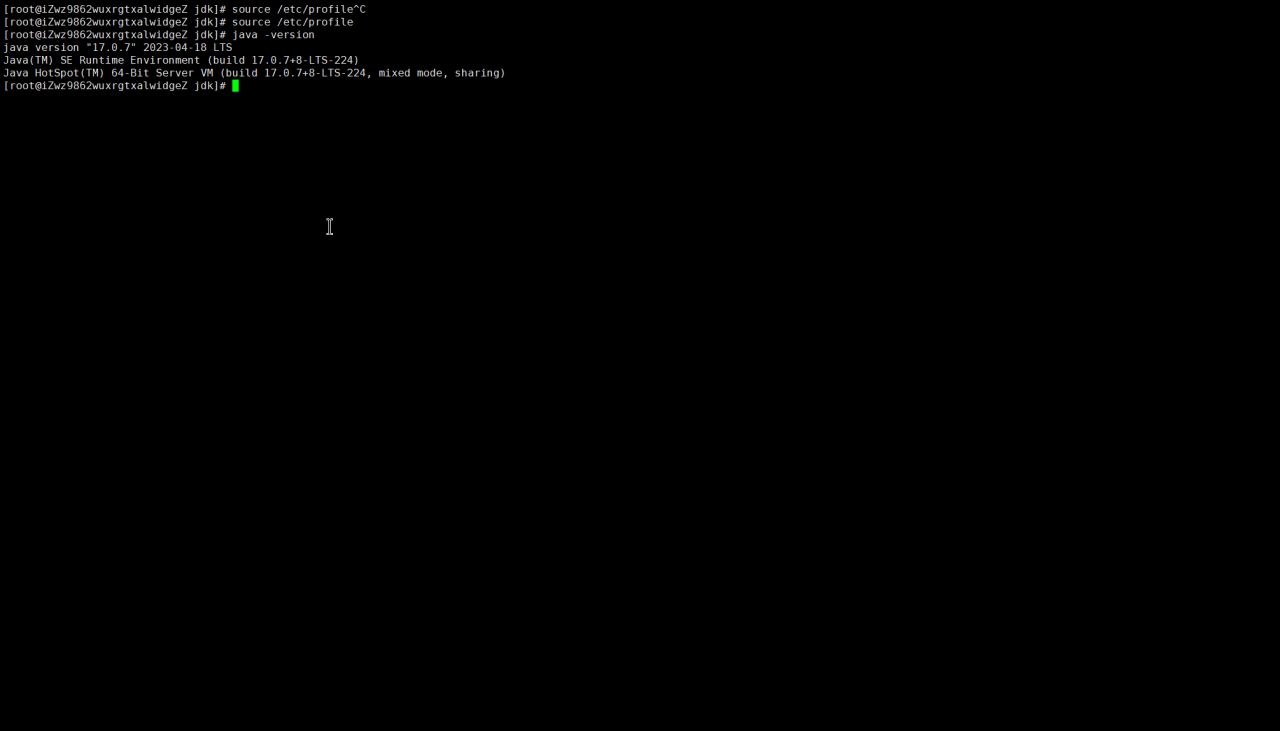
然后在/usr/local/路径下新建一个文件夹,我这里命名为games,再进入这个文件夹
cd /usr/local
mkdir ./games
cd ./games
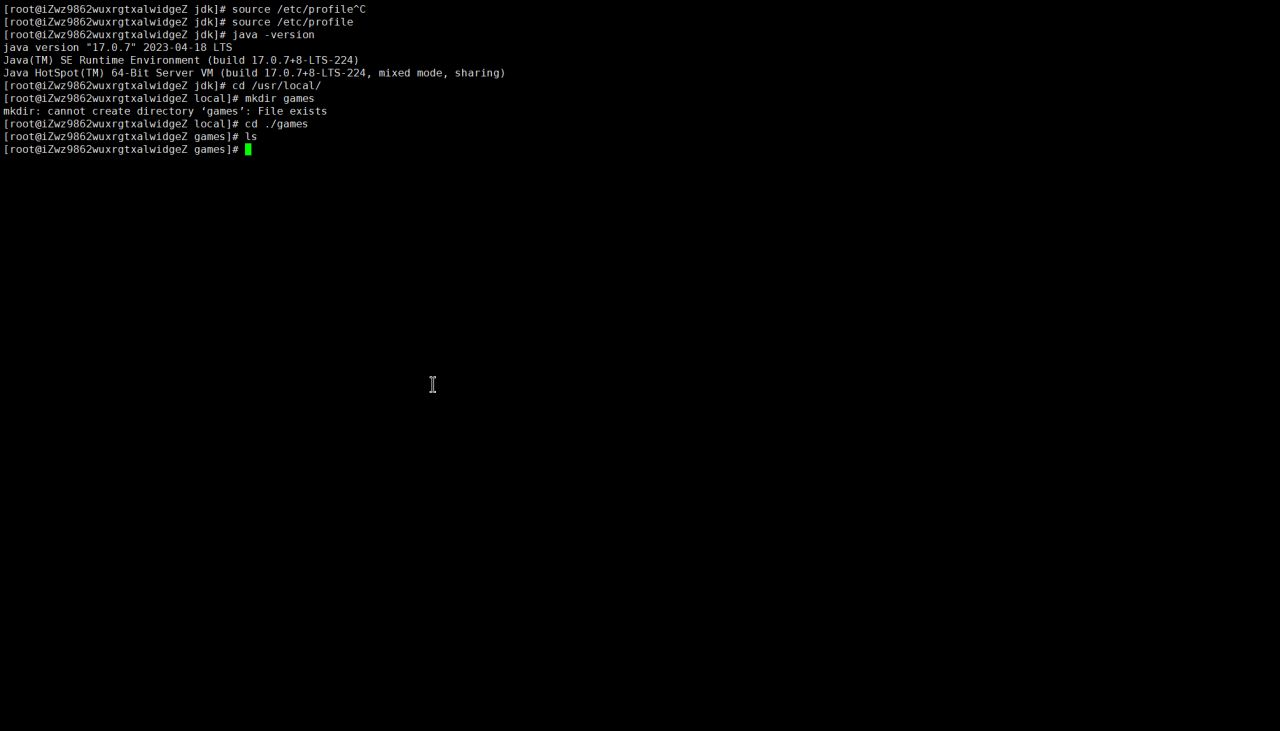
使用xftp上传你下载的mc服务端。
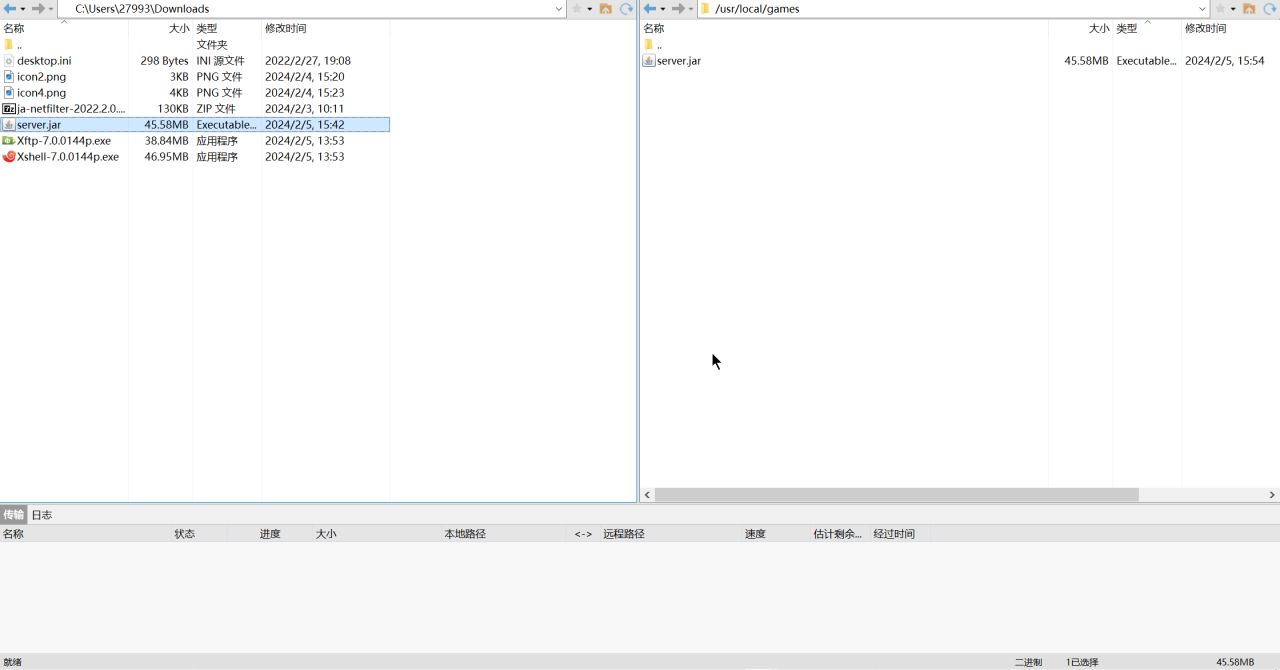
回到xshell这边,在刚刚的games文件夹下面使用命令,这里的xmx和xms就是你分配的最大内存和最小内存,nogui就是不显示ui界面。
java -Xmx1024M -Xms1024M -jar server.jar nogui
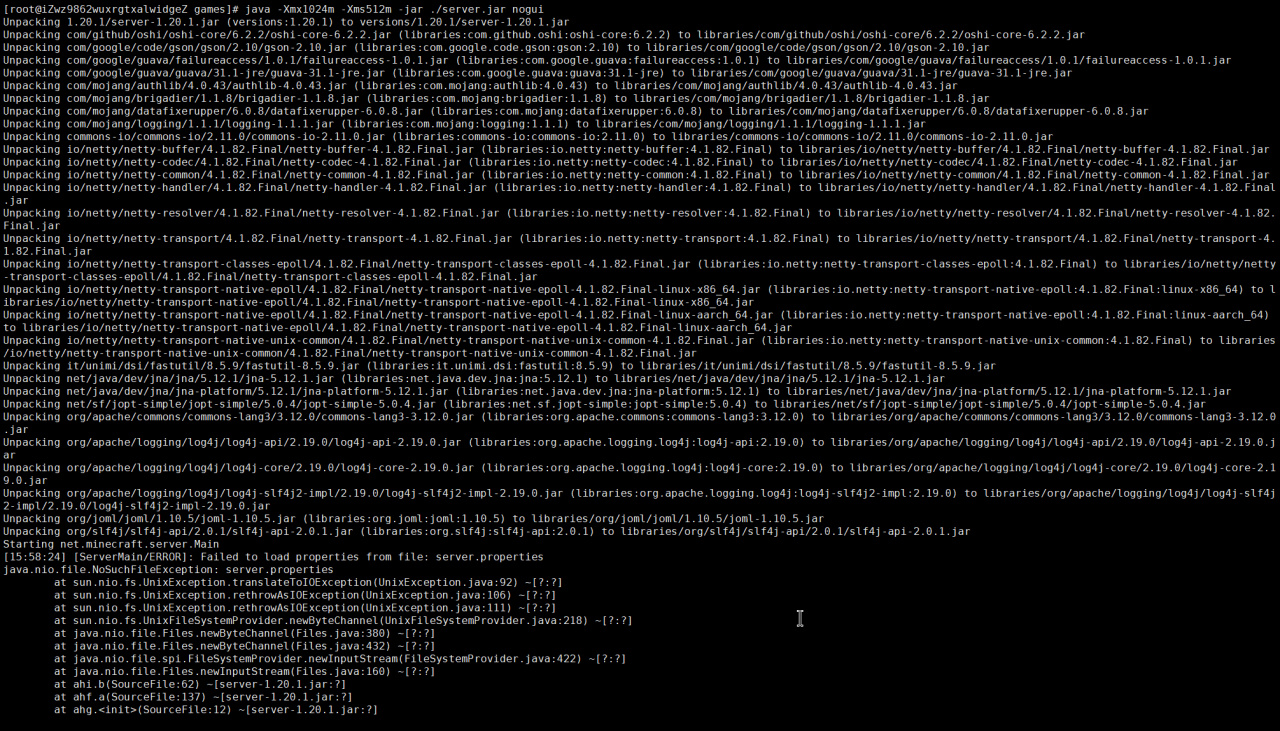
等他加载完后使用ls命令查看文件夹下的文件列表
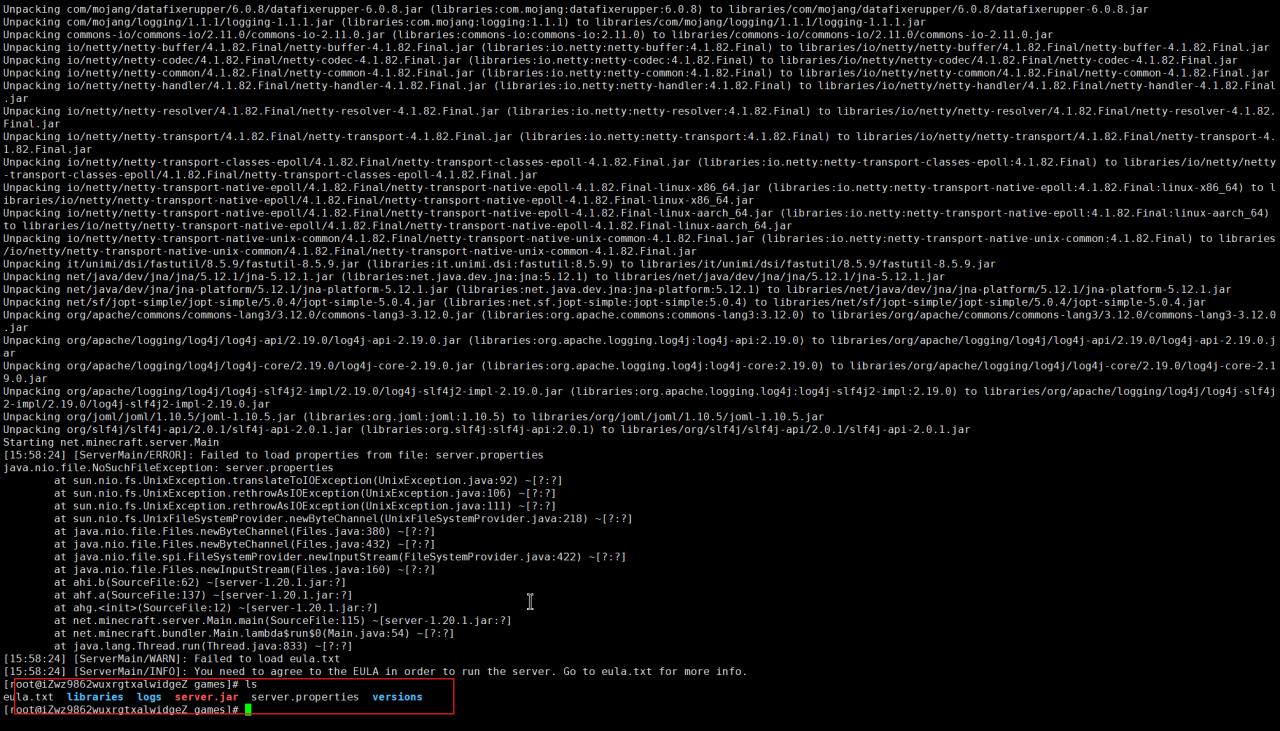
当你看到出现了eula.txt文件的时候就说明你加载成功了,现在使用vim命令去修改里面的配置文本,按i后修改里面的false为true,然后按下esc再shift+冒号输入wq后再按回车保存退出。
vim ./eula.txt
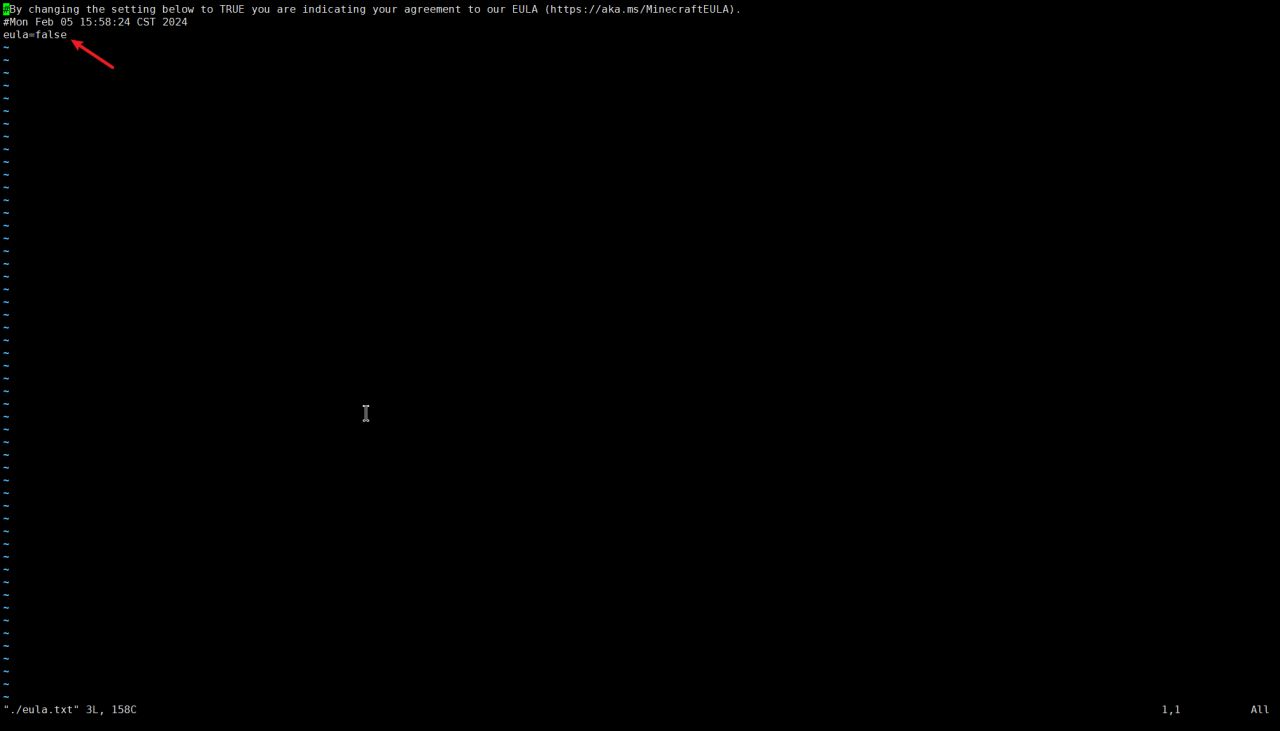
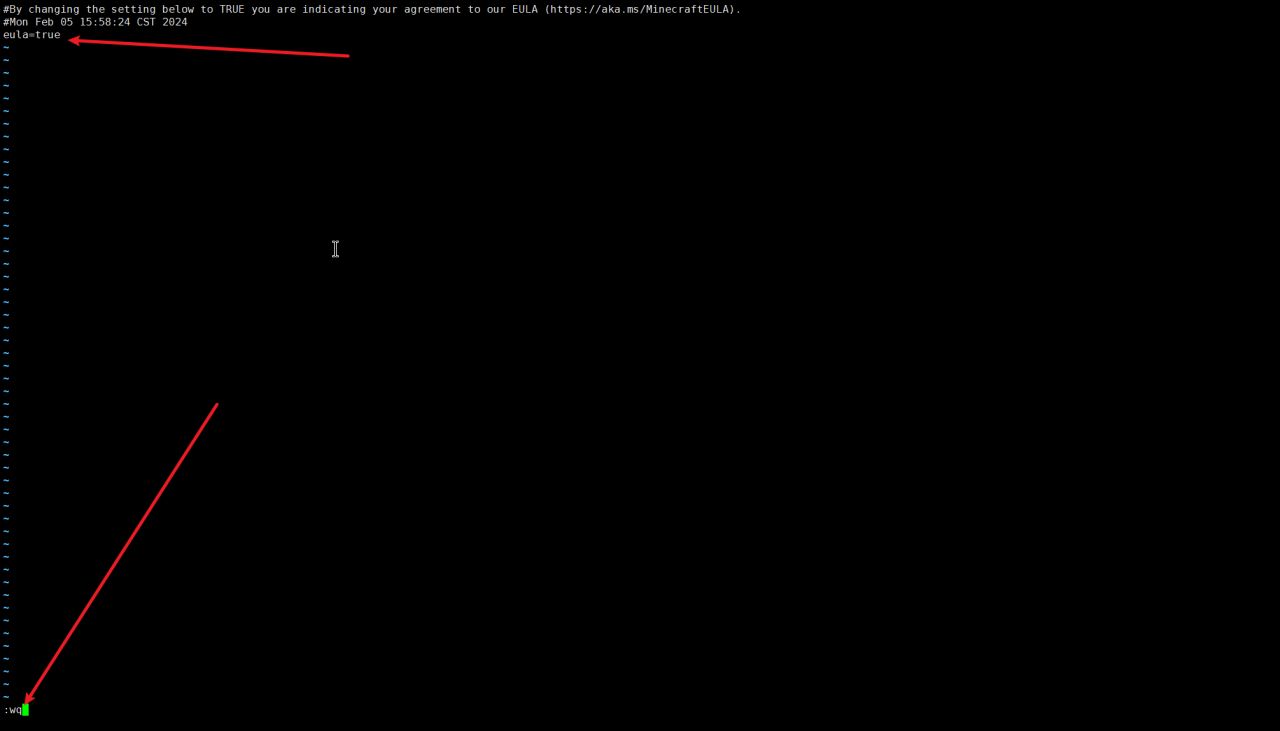
保存好后再输入刚刚的命令重新加载服务
java -Xmx1024M -Xms1024M -jar server.jar nogui
等出现done就是把服务器开起来了。
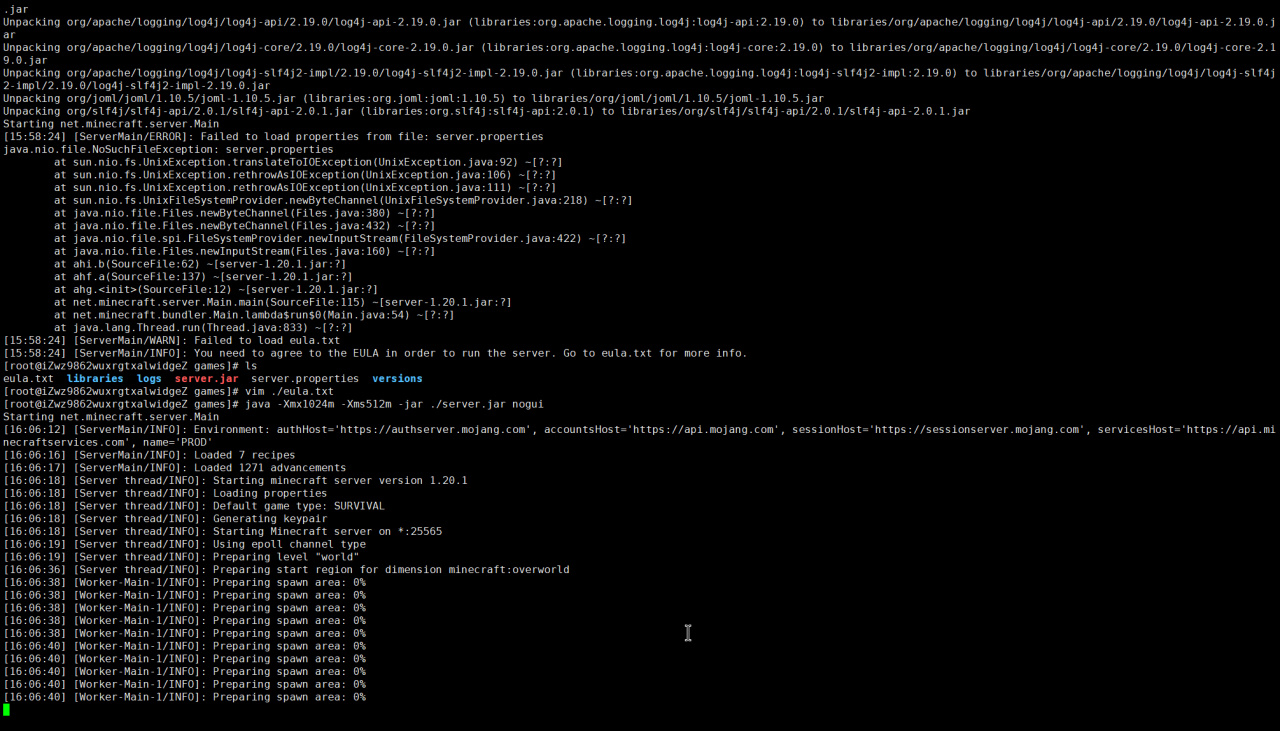
我这里就不放done的图片了。
服务器开起来后输入stop可以关闭服务器,把你的服务器ip给你的好基友,就可以加入服务器里了,服务器默认开启正版验证。
第一次写这么长的文章,写的差见谅了,有什么错的漏的评论区补充。
最后。